UmbrellaでのWebポリシー詳細設定
こんにちは。ネットワークソリューション特集 編集部です。
今回は前回のウィザードで設定したUmbrellaでのWebポリシーの詳細設定について説明します。
DNSポリシーではFQDN単位なので細かいコントロールが出来ないですがWebポリシーはURL単位での制御が可能です。
下記の例ではDNSポリシーでは両方とも制限対象になりますが、Webポリシーではどちらかを制限対象などに出来ます。
A.http://www.example.com/A
B.http://www.example.com/B
1.アイデンティティ(ポリシーを適用する範囲)の設定をします。
今回はネットワーク(拠点からのグローバルIPアドレス)を指定します。
PACファイルを利用する場合はアイデンティティのネットワークに登録されていないとダウンロード出来ませんのでご注意ください。
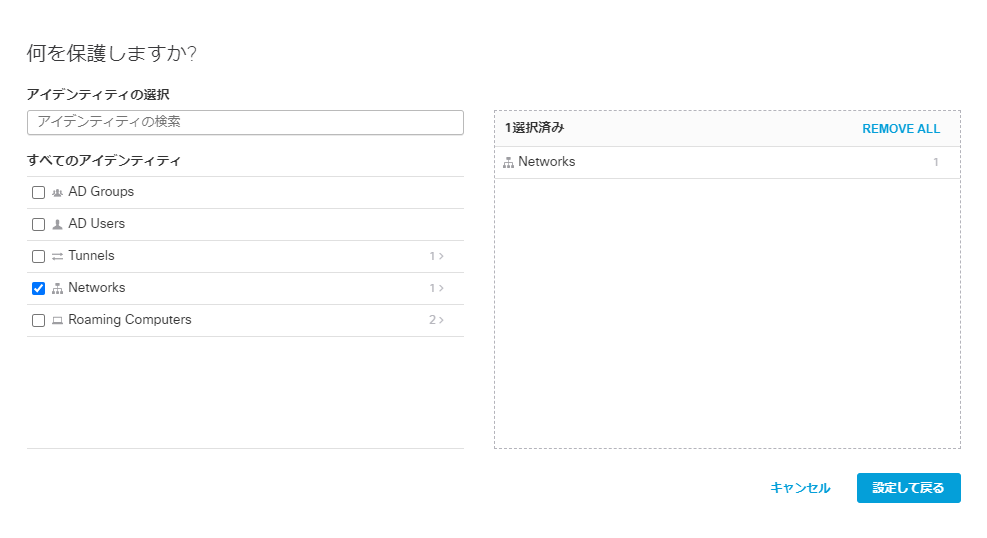
2.Webセキュリティ設定です。
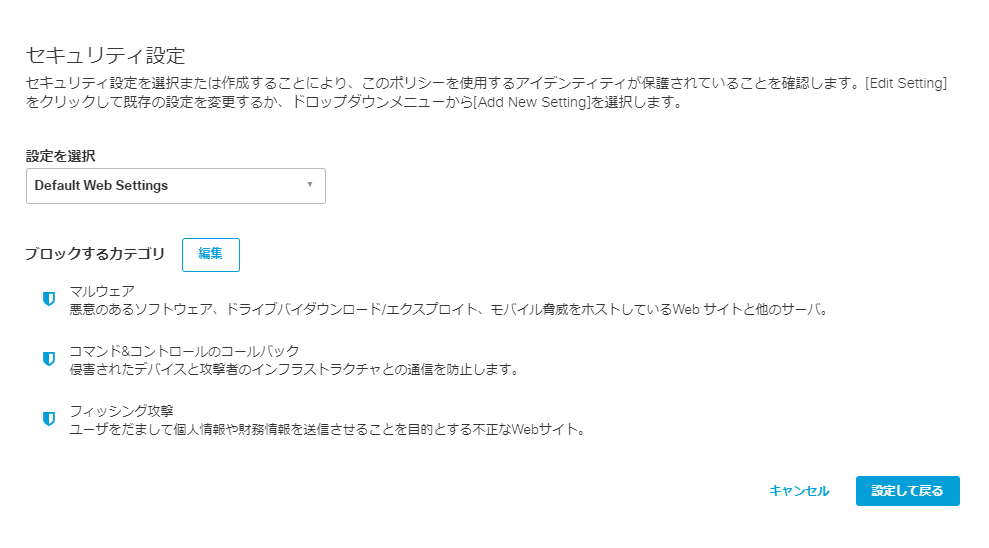
3.Webコンテンツの制限設定です。
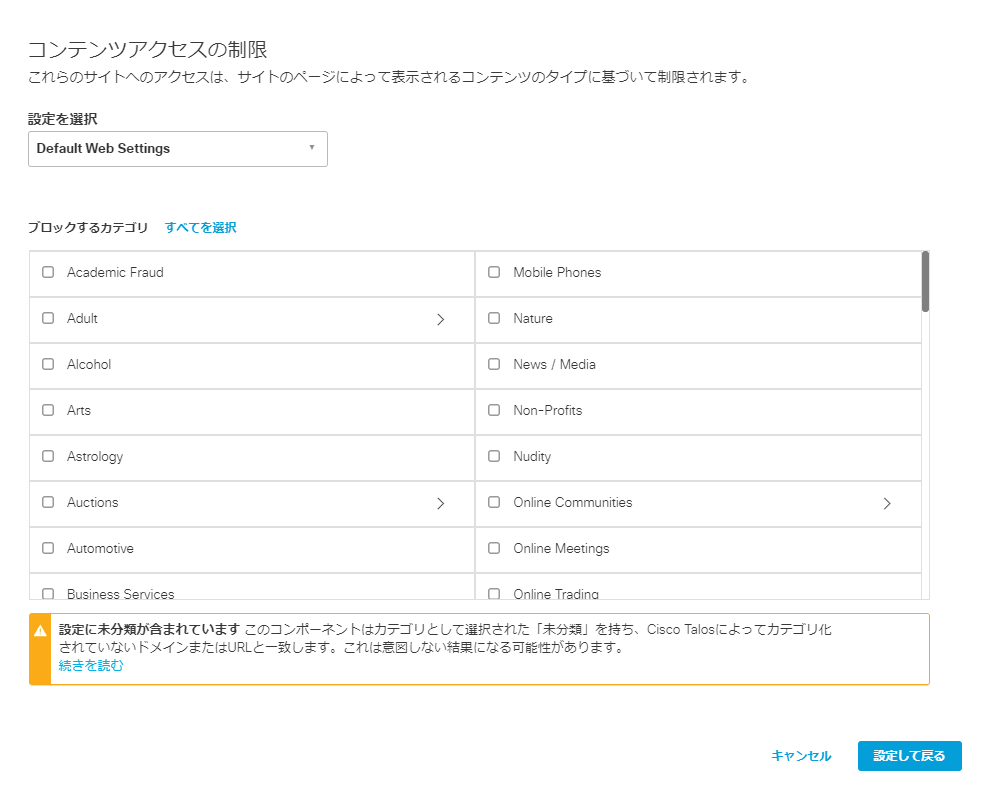
4.テナント制限設定です。最近ご要望が多いですがSWG経由だと他社テナントにログインできないようにする設定になります。
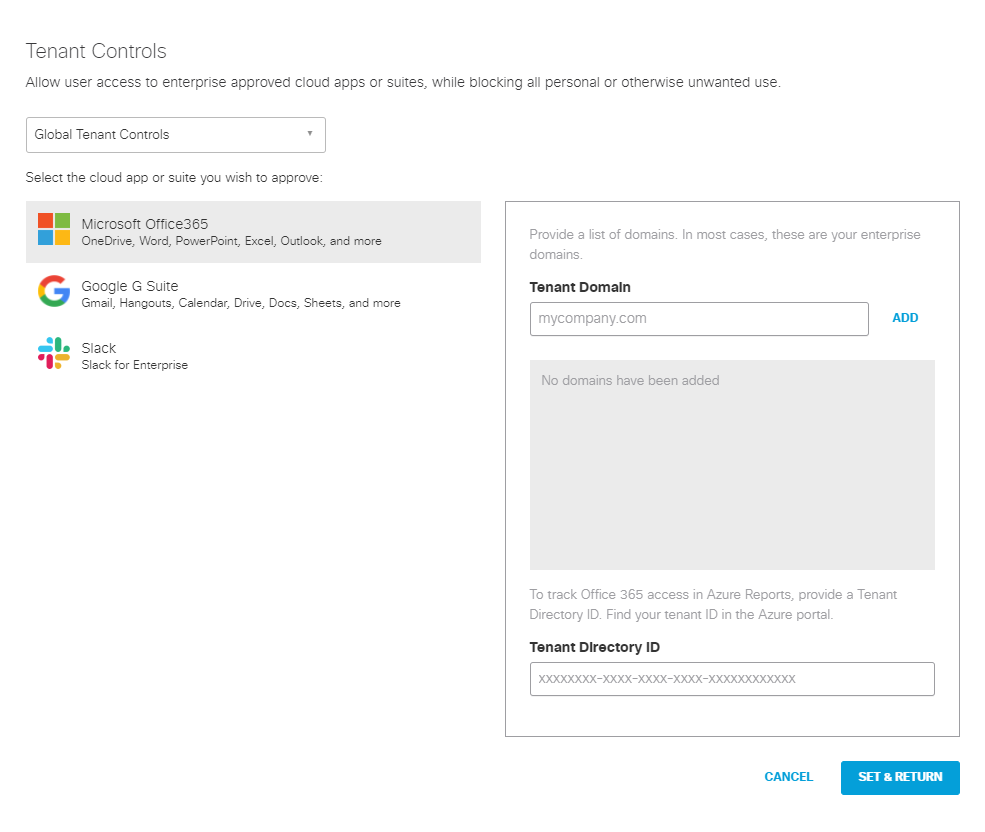
5.Webアプリケーションの制御設定です。
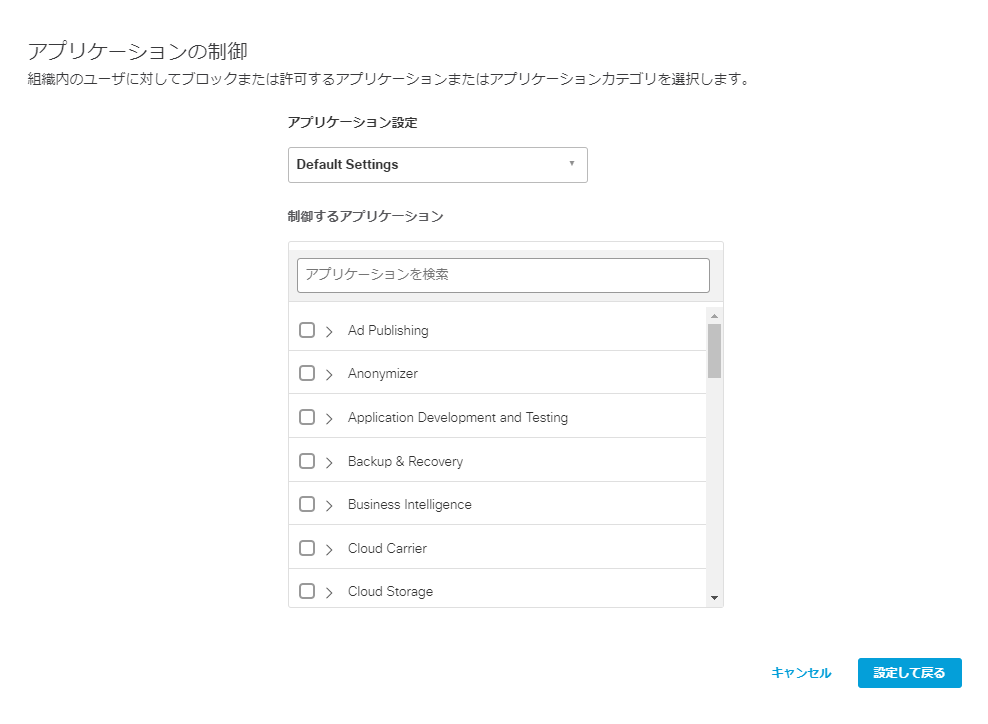
6.ブロックするファイルタイプの設定です。
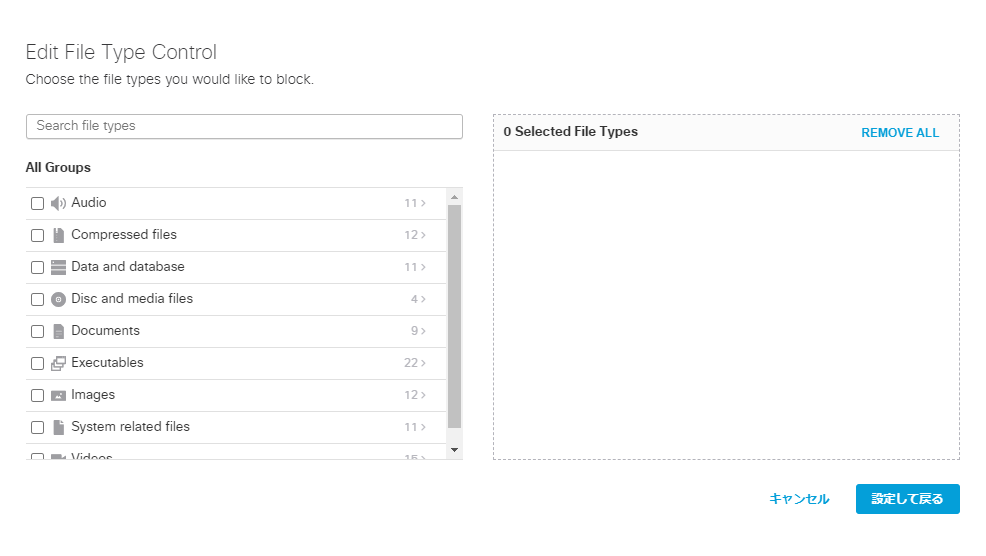
7.ブロックページカスタマイズ設定です。Umbrellaのルート証明書をデバイスにインストール必要があります。
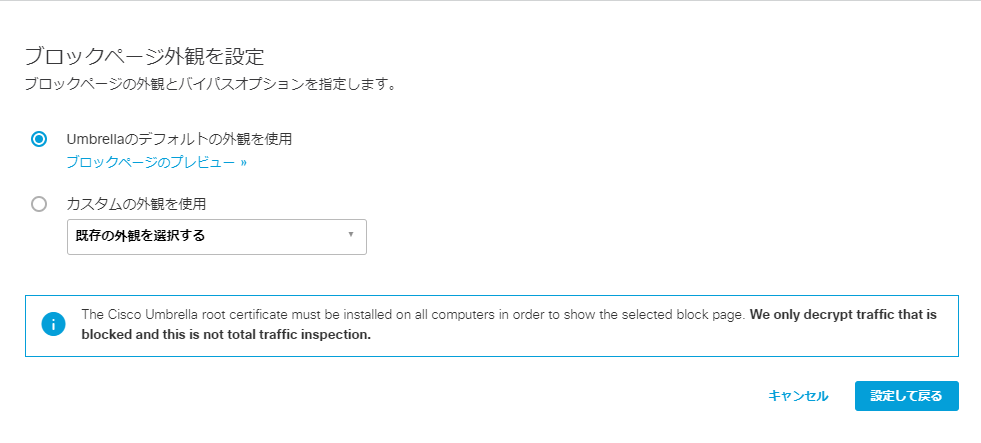
8.HTTPSインスペクション設定です。こちらもUmbrellaのルート証明書をデバイスにインストール必要があります。
こちらを設定しない場合は暗号化されている通信は検査が出来なくなります。
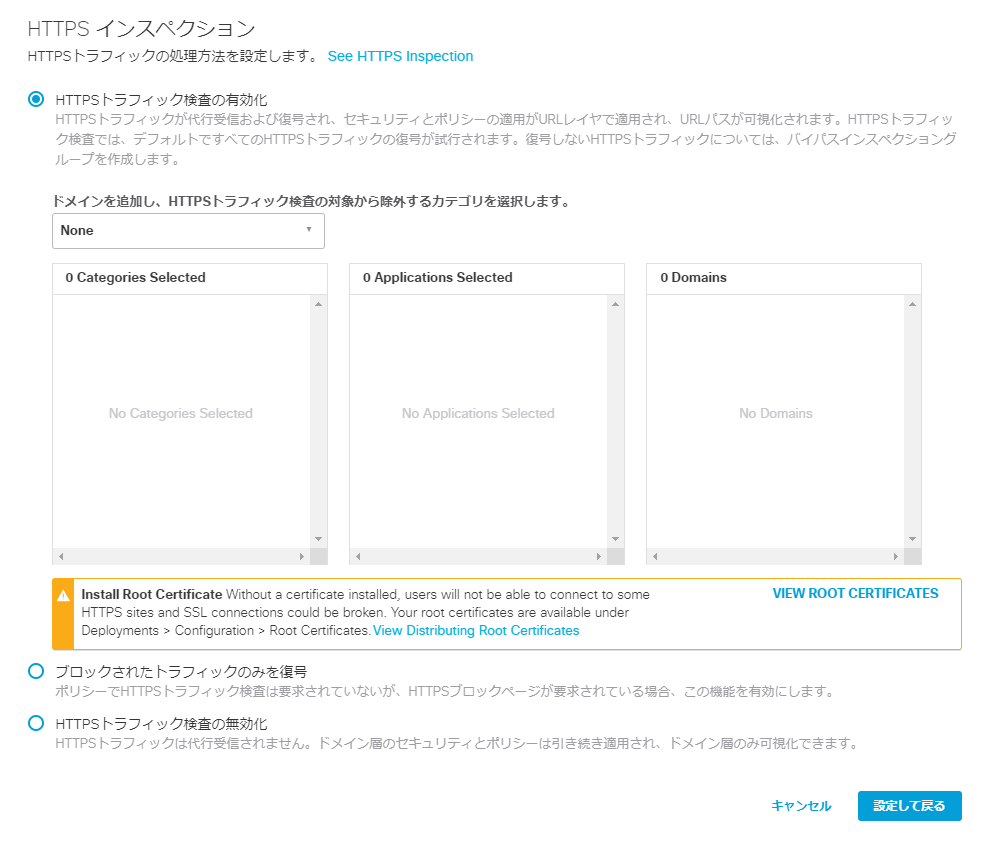
9.PACファイルを利用する場合は、デバイスのグローバルIPアドレスが登録されておりDNS設定がUmbrella
(IPv4:208.67.220.220 および 208.67.222.222、IPv6:2620:119:35::35 および 2620:119:53::53)に向いているものが必須となっていますのでテレワーク用途では厳しいです。
テレワーク用途ではローミングクライアントをインストールするほうが良いかと思います。

※1ローミングクライアントのインストール
「導入」⇒「ローミングコンピュータ」
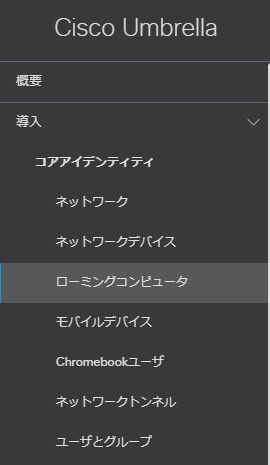
「ローミングクライアント」を選択します。

該当OSのクライアントをダウンロード後にインストールします。
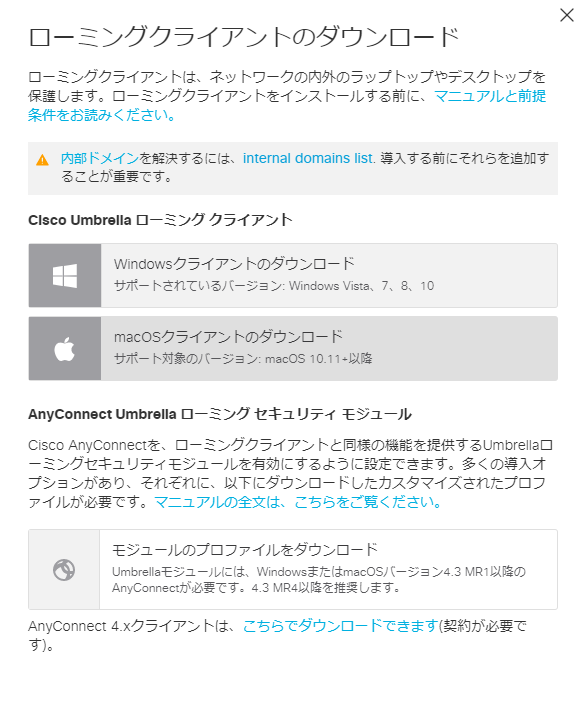
今回は「Webポリシー」の詳細設定を紹介しました。
次回は「クラウドファイアウォール(Secure Internet Gateway)」について説明します。



